یکی از مشکلات رایج بین کاربران پس از استفاده از نسخه های جدید ویندوز ، عدم پشتیبانی ویندوز جدید ، از باری ها و نرم افارهای قدیمی است که ممکن است مشکلاتی را به وجود بیاورد.در حالت عادی می توان برخی از نرم افزارها و بازی ها را به کمک حالت Compatibility در ویندوز 10 اجرا کرد ، ولی این روش برای اکثریت نرم افزارها و بازی هایی که مخصوص ویندوز XP یا ویندوزهای قدیمی تر هستند ، عملی نیست.در مقاله ی امروز روش اجرای بازی های قدیمی بر روی ویندوز 10 را با هم بررسی خواهیم کرد.با من همراه باشید:
آموزش مرتبط: اجرای بازی های Wii U بر روی کامپیوتر
دلایل مختلفی وجود دارد که باعث عدم اجرای بازی ها و نرم افزارهای قدیمی بر روی ویندوز 10 می شوند که برخی از آن ها عبارتند از :
سیستم عامل های 64 بیتی قادر به اجرای نرم افزار و بازی های 16 بیتی نیستند و بازی های قدیمی به صورت 16 بیتی در دسترس هستند.
عدم طراحی ویندوز 10 بر روی محیط DOS. ویندوز 10 بر خلاف ویندوز 98 و ویندوزهای مشابه ، بر روی DOS طراحی نشده است و در مقابل اکثر بازی های قدیمی مخصوص DOS ساخته شده اند.اما این بدین معنی نیست که تمامی بازی های قدیمی بر روی ویندوز 10 اجرا نخواهند شد ، بلکه این مشکل برای برخی از بازی ها ممکن است پیش بیاید.
مشکل بعدی عدم استفاده از DRM یا استفاده از نسخه های قدیمی آن است که باعث عدم اجرای بازی های قدیمی بر روی ویندوز 10 خواهد شد.
حال روش های زیر را می توان به عنوان راه حل برای اجزای بازی های قدیمی بر روی ویندوز 10 نام برد:
بازی های مخصوص ویندوز XP
اگر بازی مد نظر شما مخصوص ویندوز XP طراحی شده باشد،تنها کاری که باید انجام دهید راست کلیک بر روی فایل اجرایی ، و انتخاب گزینه ی Run As Administrator است.

دلیل این موضوع این است که در ویندوز XP تمام کاربران به صورت Administrator به سیستم عامل دسترسی داشتند ولی در ویندوز 10 اینگونه نیست.
استفاده از قابلیت Compatibility Troubleshooter
اگر به کمک راه حل مرحله ی قبل مشکل شما حل نشد ، باید از قابلیت Compatibility Troubleshooter استفاده کنید که به کمک این ابزار می توانید مشکل عدم سازگاری برخی از بازی ها و نرم افزارها را متوجه شده و آن ها را حل کنید.
برای استفاده از این قابلیت در منوی جستجو عبارت run programs را نوشته و گزینه ی مشخص شده در تصویر زیر را انتخاب کنید:
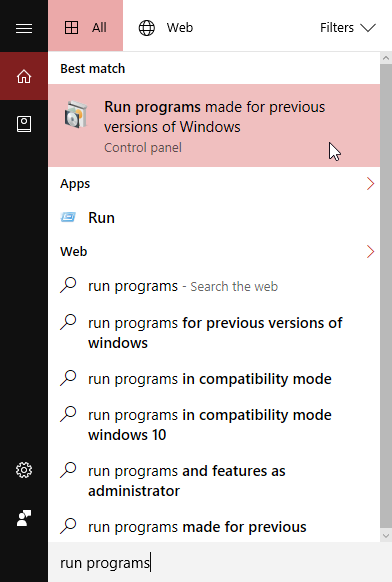
از قسمت Advanced گزینه ی Run as Administrator را انتخاب کرده و بر روی Next کلیک کنید:
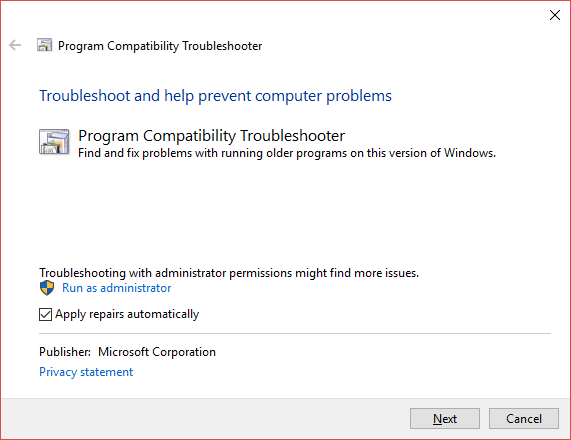
اگر نرم افزار یا بازی مورد نظر شما در لیست نمایش داده موجود نبود ، گزینه ی Not Listed را انتخب کرده و بر روی Next کلیک کنید:
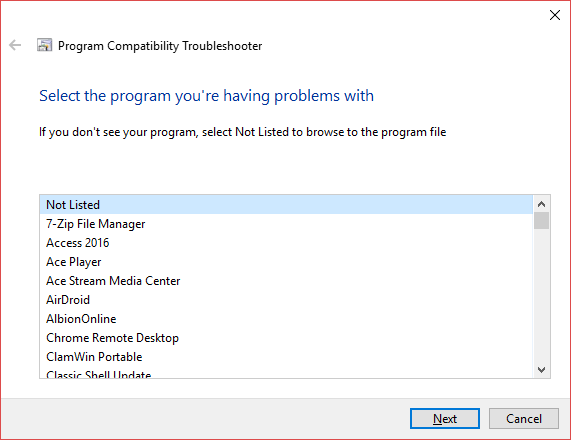
در صورت انتخاب گزینه ی Not Listed ، باید به کمک گزینه ی Browse ، فایل اجرایی (exe) نرم افزار مورد نظر خود را انتخاب کرده و بر روی Next کلیک کنید:

در مرحله ی بعد گزینه ی Try recommended settings را انتخاب کنید:
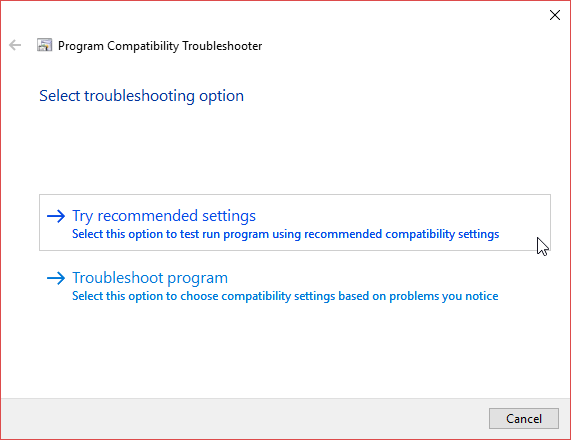
پس از انجام مراحل بالا ، نرم افزار یا بازی مورد نظر را اجرا کرده و بر روی Next کلیک کنید:
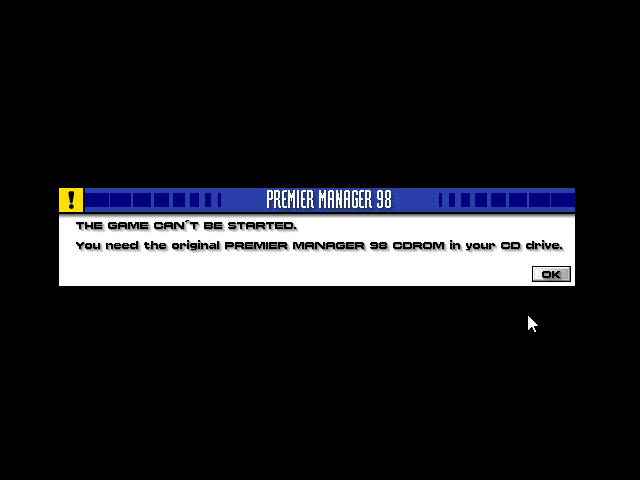
در صورت اجرا نشدن ، ابزار Compatibility Troubleshooter از کاربر سوال خواهد کرد که مشکل حل شده است یا نه که گزینه ی Yes, save these settings for this program به معنی درست اجرا شدن فایل مورد نظر ، و گزینه ی No try again using different settings به معنی عدم اجرای بازی و نرم افزار قدیمی است.در صورت انتخاب گزینه ی دوم ، باید یکی از گزینه های زیر را انتخاب کنید:
The program worked in earlier versions of Windows but won’t install or run now
این گزینه به این معنی است که نرم افزار در نسخههای پیشین ویندوز کار میکرد اما در نسخهی کنونی قابل اجرا نیست.
The program opens but doesn’t display correctly
به این معنی است نرم افزار به درستی اجرا میشود اما نمایش آن با مشکل مواجه است.
The program requires additional permissions
به این معنی است که نرم افزار نیاز به مجوزهای دسترسی دارد.
I don’t see my problem listed
که به معنی آن است که مشکل شما در لیست وجود ندارد.
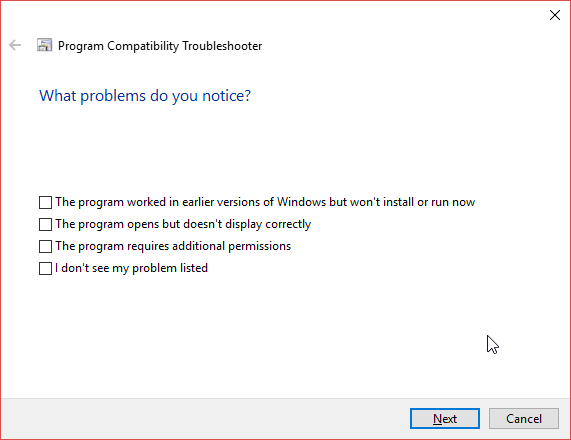
انتخاب هر کدام از گزینه های بالا ممکن است باعث رفع مشکل شما شود.بنابراین مراحل را با حصوله و دقت تکرار کنید تا مشکل شما برطرف شود.
استفاده از Virtual Machine:
در ویندوز 7 قابلیت Windows XP Mode در اختیار کاربران قرار می گرفت تا به کمک آن بتوانند محیطی مشابه ویندوز XP در اختیار داشته باشند و نرم افزارها و بازی های قدیمی را به کمک آن اجرا کنند.
در ویندوز 10 این قابلیت وجود ندارد ولی شما می توانید به کمک ماشین مجازی یا همان Virtual Machine سیستم عامل های قدیمی را بر روی ویندوز 10 در اختیار داشته باشید.
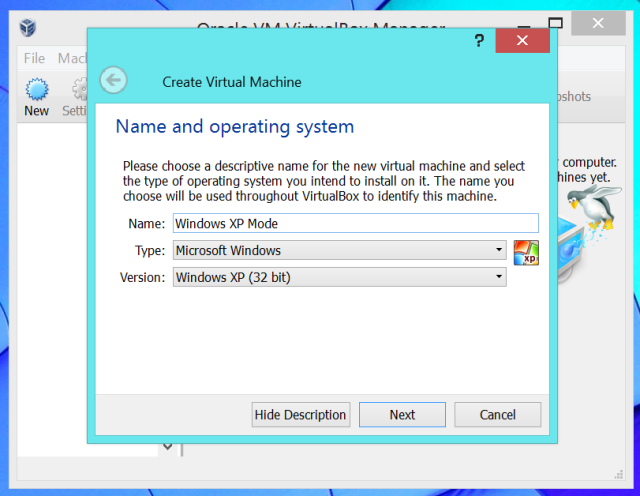
برای استفاده از قابلیت ماشین مجازی می توانید از نرم افزار های زیر استفاده کنید:
vmware
virtualbox
استفاده از DOSBox
فرض کنید نرم افزار و بازی مورد نظر شما خیلی قدیمی تر و مربوط به DOS است!
برای اجرای این گونه بازی ها نیاز به نرم افزار DOSBox خواهید داشت که یک نرم افزار کاملا رایگان بوده و به کمک آن می توانید نرم افزارها و بازی های خیلی قدیمی را نیز در ویندوز 10 اجرا کرده و از اجرای بازی های کلاسیک لذت ببرید.
لطفا نظر خودتان را برای ما ارسال کنید تا نقاط قوت و ضعف مطالب مشخص شده و در جهت بهبود کیفیت محتوای سایت بتوانیم قدم موثرتری برداریم .





